vue作为现在主流的前端框架,有必要学习一下。
vue的官方文档还是不错的,开源中文,一个爽字形容。
如果不是实际开发需要vue-cli构建项目,那么可以在加一个爽。
然而要构建的时候发现官方文档还是不够用,像下面介绍的全家桶看着就头皮发麻。
那么学习vue需要什么呢:
- vue.js有著名的全家桶系列,包含了vue-router,vuex, vue-resource,再加上构建工具vue-cli,就是一个完整的vue项目的核心构成。
- vue-cli 这个构建工具大大降低了 webpack 的使用难度,大大降低了我们的学习成本,加快了我们的开发速度。
- vue-router
- vue-resource
- vuex
- Node
- es6
在使用vue-cli之前,请确认你的电脑已经安装了 node建议版本在 8.0.0 以上,
1: Node版本管理器--nvm(Windows)
介绍及下载安装
nvm for windows 是使用go语言编写的软件,可以运行在多种操作系统上。
nvm-windows 最新下载地址:https://github.com/coreybutler/nvm-windows/releases


我们下载目前稳定版本1.1.6就可以了。1.1.7版本是最新版本,可能还不是很稳定。
请注意: 在安装nvm for windows之前,你需要卸载任何现有版本的node.js。并且需要删除现有的nodejs安装目录(例如:"C:Program Files odejs’)。因为,nvm生成的symlink(符号链接/超链接)不会覆盖现有的(甚至是空的)安装目录。
你还需要删除现有的npm安装位置(例如“C:UsersweiqinlAppDataRoaming pm”),以便正确使用nvm安装位置。

注意在选择完nvm安装路径后需要制定Node.js的Symlink,即需要设置nodejs的快捷方式存放的目录(其他都是下一步操作)
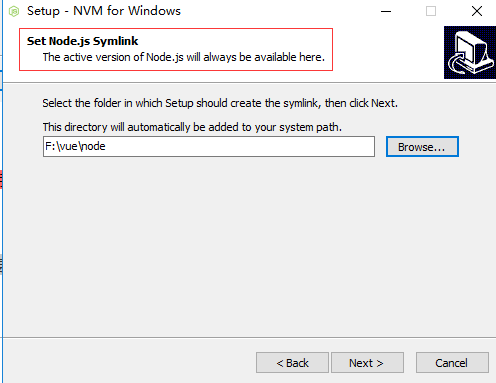
配置阿里镜像和环境变量,提升下载速度。
根目录有一个settings.txt的文本文件,打开这个文件,修改配置内容,配置淘宝镜像。
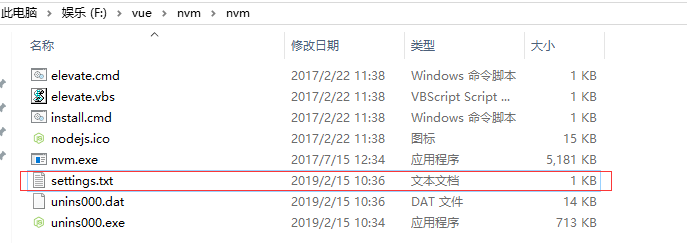

root: F:vue
vm
vm
path: F:vue
ode
arch: 64
proxy: none
node_mirror: http://npm.taobao.org/mirrors/node/
npm_mirror: https://npm.taobao.org/mirrors/npm/
检测
检查是否安装成功,我们可以在新的命令窗口中输入: nvm
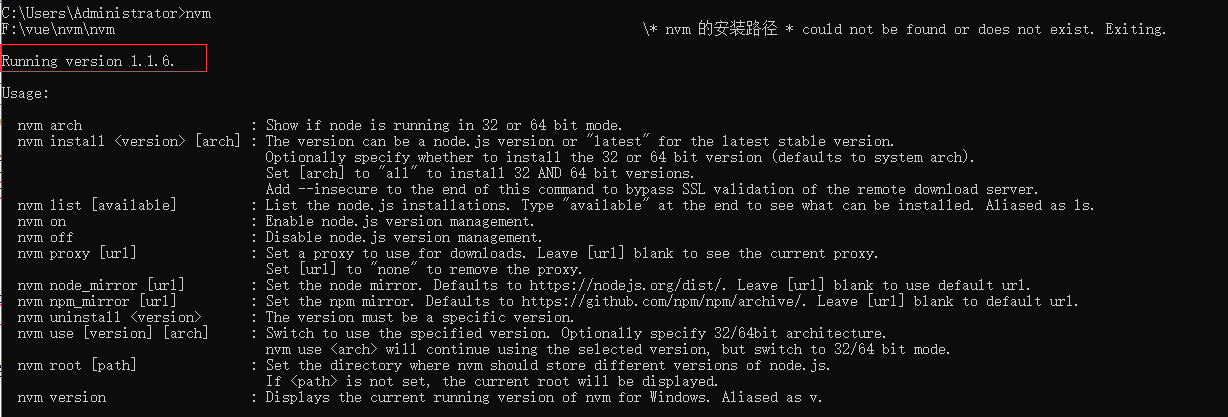
- 如果出现nvm版本号和一系列帮助指令,则说明nvm安装成功。
- 否则,可能会提示nvm: command not found
nvm for windows是一个命令行工具,在控制台输入nvm,就可以看到它的命令用法。基本命令有:
nvm arch [32|64] : 显示node是运行在32位还是64位模式。指定32或64来覆盖默认体系结构。
nvm install <version> [arch]: 该可以是node.js版本或最新稳定版本latest。(可选[arch])指定安装32位或64位版本(默认为系统arch)。设置[arch]为all以安装32和64位版本。在命令后面添加--insecure ,可以绕过远端下载服务器的SSL验证。
nvm list [available]: 列出已经安装的node.js版本。可选的available,显示可下载版本的部分列表。这个命令可以简写为nvm ls [available]。
nvm on: 启用node.js版本管理。
nvm off: 禁用node.js版本管理(不卸载任何东西)
nvm proxy [url]: 设置用于下载的代理。留[url]空白,以查看当前的代理。设置[url]为none删除代理。
nvm node_mirror [url]:设置node镜像,默认为https://nodejs.org/dist/.。我建议设置为淘宝的镜像https://npm.taobao.org/mirrors/node/
nvm npm_mirror [url]:设置npm镜像,默认为https://github.com/npm/npm/archive/。我建议设置为淘宝的镜像https://npm.taobao.org/mirrors/npm/
nvm uninstall <version>: 卸载指定版本的nodejs。
nvm use [version] [arch]: 切换到使用指定的nodejs版本。可以指定32/64位[arch]。nvm use <arch>将继续使用所选版本,但根据提供的值切换到32/64位模式的<arch>
nvm root [path]: 设置 nvm 存储node.js不同版本的目录 ,如果未设置,将使用当前目录。
nvm version: 显示当前运行的nvm版本,可以简写为nvm v
nvm常用命令
nvm install ## 安装指定版本,可模糊安装,如:安装v6.2.0,既可nvm install v6.2.0,又可nvm install 6.2
nvm uninstall ## 删除已安装的指定版本,语法与install类似
nvm use ## 切换使用指定的版本node
nvm ls ## 列出所有安装的版本
nvm ls-remote ## 列出所以远程服务器的版本(官方node version list)
nvm current ## 显示当前的版本
nvm alias ## 给不同的版本号添加别名
nvm unalias ## 删除已定义的别名
nvm reinstall-packages ## 在当前版本node环境下,重新全局安装指定版本号的npm包
一个nodejs的安装使用流程:
推荐 8.9.3 版本
- 打开一个cmd窗口输入命令:nvm v ,那么我们会看到当前nvm的版本信息。我们就可以安装nodejs了。
nvm ls // 查看目前已经安装的版本
nvm install 8.9.3 // 安装指定的版本的nodejs
nvm use 8.9.3 // 使用指定版本的nodejs

- 然后我们开始配置环境变量了,在环境变量的系统变量中,生成两个环境变量:NVM_HOME 和 NVM_SYMLINK
- 我们开始修改这两个变量名的变量值:NVM_HOME的变量值为:F:vue vm vm; NVM_SYMLINK的变量值为:F:vue ode
- 看一下在Path中有没有 C:dev vm;或者是C:dev odejs,如果有的话,把他们删掉,没有的话更好,我们自己来配置,在Path的最前面输入: ;%NVM_HOME%;%NVM_SYMLINK%;
重开cmd命令行工具,输入如下命令,如果有显示版本号,则说明安装成功了。如下图:

此时 需要配置下 NPM 的一些配置 :
npm config ls 可以查看配置列表。
npm config set registry=https://registry.npm.taobao.org 配置镜像站 (注意:此处地址一定要是 https 开头,如果是 http 开头,npm 会很慢卡住。)
npm config set prefix "F:···自己的安装路径
odejs
ode_global" 配置全局安装路径
npm config set cache "F:···自己的安装路径
odejs
ode_cache" 配置缓存的路径
npm config ls 配置完成后,再查看一下配置列表,确认是配置成功。

2: vue-cli
全局安装 webpack(注意要先装git)
打开命令行工具输入:
npm install webpack -g
webpack 4.X 开始,需要安装 webpack-cli 依赖 ,所以使用这条命令:
npm install webpack webpack-cli -g
新建环境变量 NODE_PATH 值为node_global路径 F:vue
ode
odejs
ode_global
添加环境变量到PATH中 %NODE_PATH%
完成后输入
webpack -v
如果出现相应的版本号,则说明安装成功。

全局安装 vue-cli
在命令行中输入:
npm install -g vue-cli
安装完成后,检验是否安装成功,输入 vue -V (注意:这里是大写的 “V”),如果出现版本号,则说明安装成功。

打开文件node_global发现又多了东西

3: 用 vue-cli 来构建项目
首先,在D盘新建一个文件夹作为项目的存放地,然后cd到目录下,

输入命令,创建项目
vue init webpack vue-demo
等待模板下载成功后,会有一个交互式的选项让你选择:

? Project name vue-demo # 项目名称,直接回车,按照括号中默认名字(注意这里的名字不能有大写字母,如果有会报错Sorry, name can no longer contain capital letters),阮一峰老师博客为什么文件名要小写 ,可以参考一下。
? Project description A Vue.js project # 项目描述,随便写
? Author # 作者名称
? Vue build standalone # 我选择的运行加编译时
Runtime + Compiler: recommended for most users
? Install vue-router? Yes # 是否需要 vue-router,路由肯定要的
? Use ESLint to lint your code? Yes # 是否使用 ESLint 作为代码规范.
? Pick an ESLint preset Standard # 一样的ESlint 相关
? Set up unit tests Yes # 是否安装单元测试
? Pick a test runner 按需选择 # 测试模块
? Setup e2e tests with Nightwatch? 安装选择 # e2e 测试
? Should we runnpm installfor you after the project has been created? (recommended) npm # 包管理器,我选的NPM
安装完成后,安装提示,cd 到项目目录, 执行命令进行初始化:
npm install
npm install :安装所有的模块,如果是安装具体的哪个个模块,在install 后面输入模块的名字即可。而只输入install就会按照项目的根目录下的package.json文件中依赖的模块安装(这个文件里面是不允许有任何注释的),
每个使用npm管理的项目都有这个文件,是npm操作的入口文件。因为是初始项目,还没有任何模块,所以我用npm install 安装所有的模块。安装完成后,目录中会多出来一个node_modules文件夹,这里放的就是所有依赖的模块。




启动项目命令:
npm run dev


成功了
如果浏览器打开之后,没有加载出页面,有可能是本地的 8080 端口被占用,需要修改一下配置文件 config里的index.js 的 post
4: vue-cli 的 webpack 配置分析

- dev 就是开发环境的启动命令
- build 是生产打包环境的命令
- lint 是ESLint的检查命令 在 --ext 前加一个 --fix 可以自动修复不符合规范的代码
5: 打包上线
运行命令:
npm run build
就可以进行打包工作了,打包完成后,会生成 dist 目录,项目上线时,把dist 目录下的文件放到服务器就可以了。
找个服务器

启动就可以访问了
6: 调试工具 vue-tool
在谷歌商店,搜索这个插件,安装到浏览器,调试项目很好用。
7: 其他
1.npm 开启了npm run dev以后怎么退出或关闭?
ctrl+c
2.--save-dev
自动把模块和版本号添加到模块配置文件package.json中的依赖里devdependencies部分
3. --save-dev 与 --save 的区别
--save 安装包信息将加入到dependencies(生产阶段的依赖)
--save-dev 安装包信息将加入到devDependencies(开发阶段的依赖),所以开发阶段一般使用它
再来一个demo熟练一下吧 https://www.cnblogs.com/ttzzyy/p/10383200.html
参考 https://blog.csdn.net/wulala_hei/article/details/85000530
